So konvertieren Sie Word in PDF
Was Sie wissen sollten
- Word-Druckmenü: Wählen Sie Datei > Drucken. Wählen Microsoft Print zu PDF > Drucken. Vergeben Sie einen Namen und wählen Sie einen Ort. Wählen Drucken.
- Word Speichern unter: Auswählen Datei > Drucken. Vergeben Sie einen Namen und einen Standort. Wähle aus Datei Format Dropdown-Pfeil und wählen Sie PDF. Auswählen Speichern.
- Word-Export: Gehe zu Datei und wählen Sie Export > PDF/XPS-Dokument erstellen > PDF/XPS-Dokument erstellen. Fügen Sie einen Namen hinzu. Auswählen Veröffentlichen.
In diesem Artikel wird erläutert, wie Sie ein Word-Dokument mit drei Methoden in das PDF-Format konvertieren: das Word-Druckmenü, die Option Speichern unter und die Option Exportieren. Die Anweisungen in diesem Artikel gelten für Word für Microsoft 365, Word Online, Word 2019, Word 2016, Word 2013 und Word 2010.
Verwenden Sie das Druckmenü, um ein PDF zu erstellen
Portable Document Format (PDF) ist eine einfache Möglichkeit, die Formatierung Ihrer Arbeit beizubehalten und mit anderen zu teilen. Es ist ein weit verbreitetes Format in der Berufswelt. So geht's
-
Auswählen Datei > Drucken.
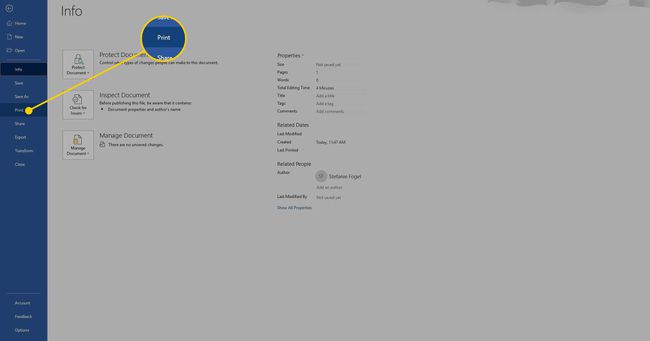
-
Wähle aus Drucker Dropdown-Pfeil und wählen Sie Microsoft Print zu PDF.
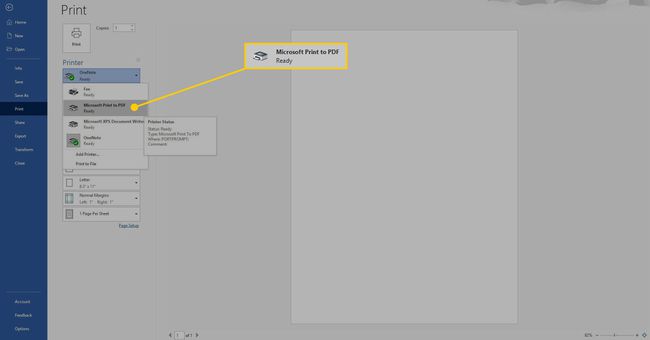
Ändern Sie die Einstellungen nach Bedarf. Sie können beispielsweise einzelne Seiten anstelle des gesamten Dokuments in ein PDF konvertieren.
-
Wähle aus Drucken Taste.
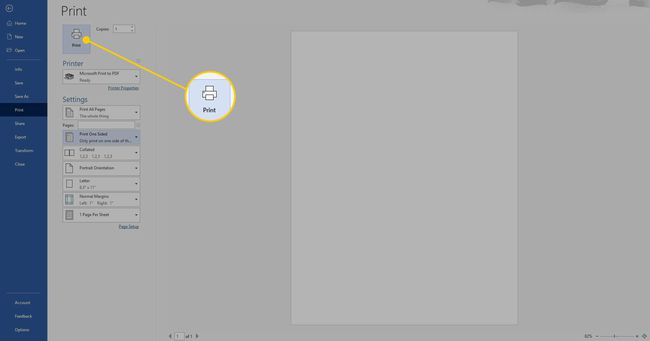
Geben Sie dem PDF einen Namen und geben Sie den Speicherort ein, an dem Sie es speichern möchten. Wählen Sie dann Speichern.
Verwenden Sie die Option Speichern unter, um eine PDF-Datei zu exportieren
Sie können Ihre. exportieren Word-Datei als PDF mit der Funktion Speichern unter.
-
Auswählen Datei > Speichern als.
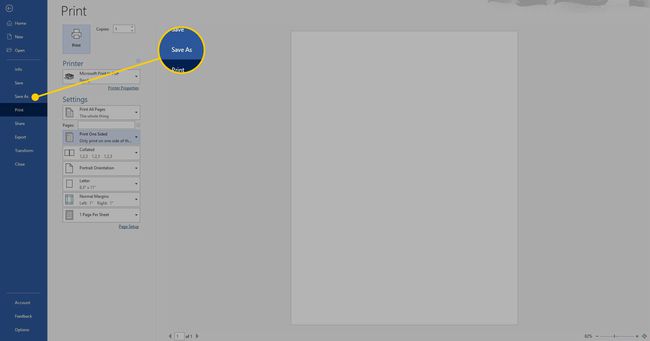
Geben Sie der PDF-Datei einen Namen und geben Sie den Ort ein, an dem Sie die PDF-Datei speichern möchten.
-
Wähle aus Datei Format Dropdown-Pfeil und wählen Sie PDF.
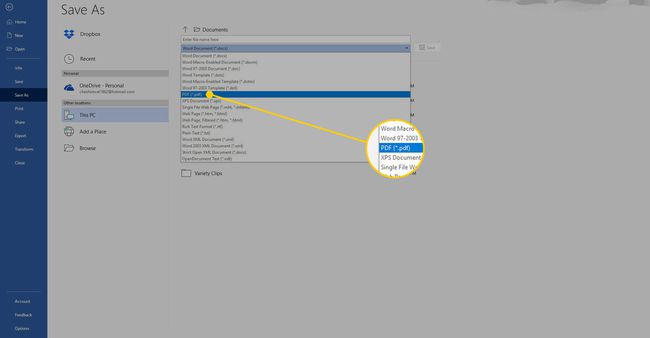
-
Auswählen Speichern.
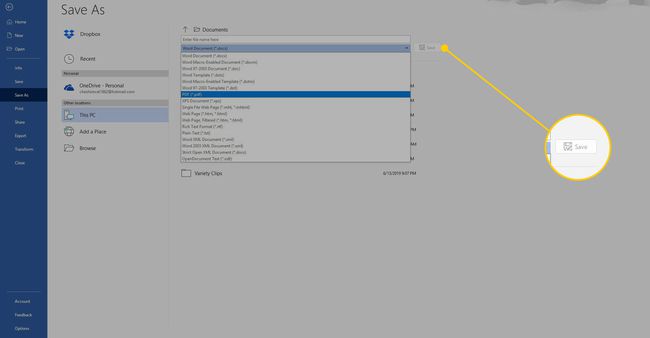
Verwenden Sie die Exportoption, um ein PDF zu erstellen
Erstellen Sie mit der Exportfunktion eine PDF-Datei Ihres Word-Dokuments.
-
Gehe zum Datei Tab und wählen Sie Export.
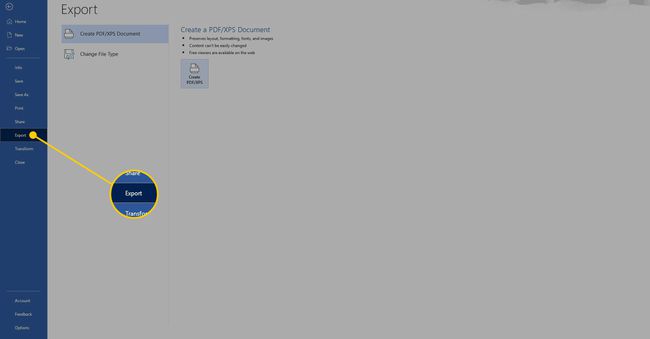
Auswählen PDF/XPS-Dokument erstellen.
-
Wähle aus PDF/XPS-Dokument erstellen Taste.
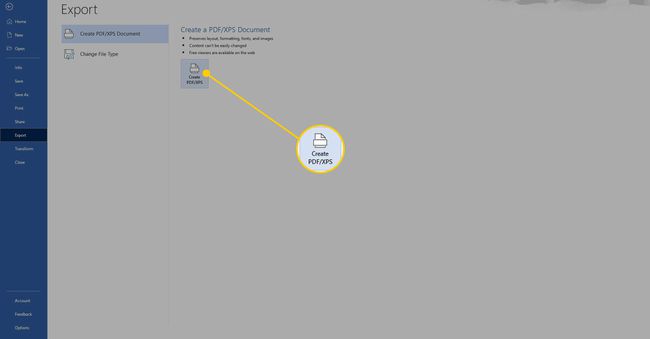
Geben Sie der PDF-Datei einen Namen, wählen Sie den Speicherort aus und wählen Sie Veröffentlichen.
